ttf怎么安装 电脑如何安装ttf格式字体
更新时间:2024-04-11 11:08:11作者:yang
在现如今的数字化时代,字体在我们的生活中扮演着重要的角色,有时候我们可能会发现电脑上的默认字体并不能满足我们的需求,此时我们就需要安装自己喜欢的字体。而其中一种常见的字体格式就是TrueType字体(TTF)。如何在电脑上安装TTF格式字体呢?接下来我们将会详细介绍TTF字体的安装方法,帮助您轻松地拥有自定义的字体风格。
具体步骤:
1.首先双击打开计算机(我的电脑)。

2.然后选择上方列表中如图所示的打开控制面板。
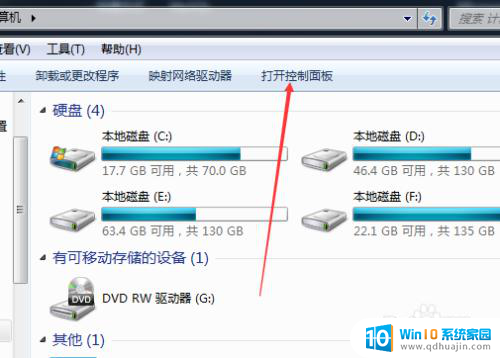
3.在控制面板点击外观和个性化。
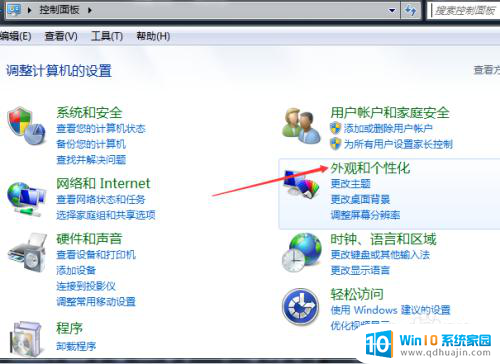
4.在外观和个性化下可以看到字体的选项,点击它。
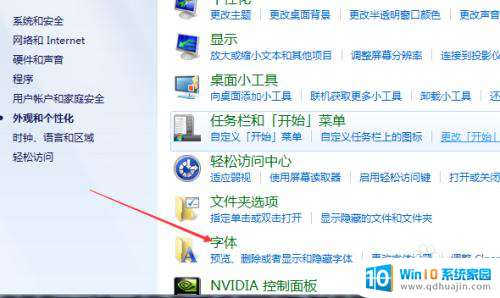
5.然后看到如下画面,把我们下载好的ttf格式的字体拖动进来。它就会自动安装。
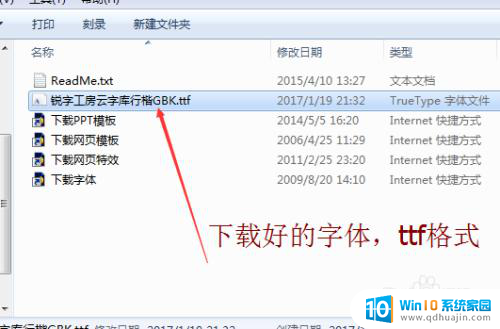
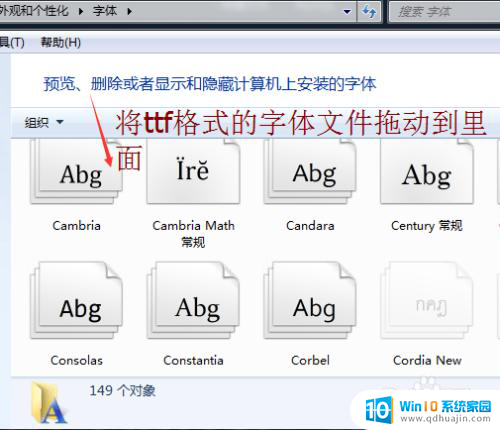
6.如下图所示,安装完成之后就可以看到它。
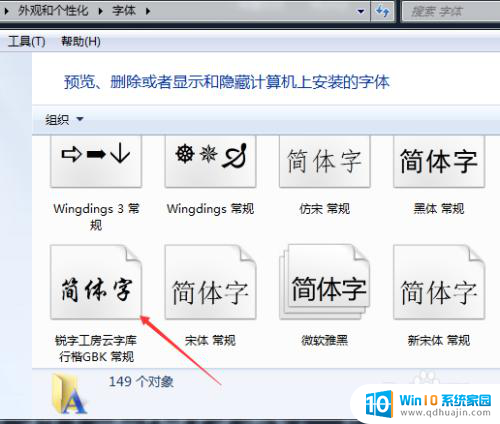
7.打开画图或者word等工具的时候,我们就可以使用新安装的字体了。
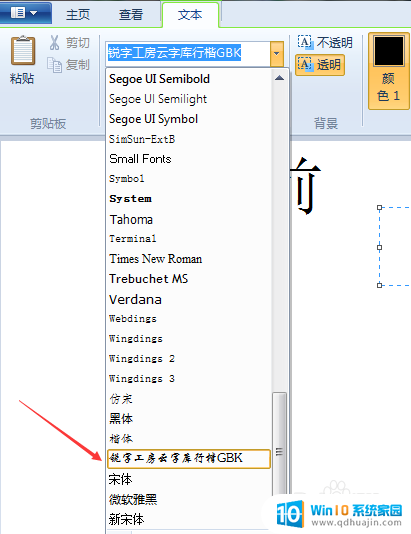
以上就是关于如何安装ttf字体的全部内容,如果您遇到了这种情况,不妨根据以上方法来解决,希望这些方法对大家有所帮助。





